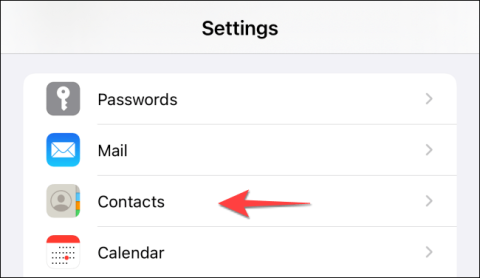За потреби ви можете повністю видалити облікові записи Gmail, якими більше не користуєтеся, зі свого iPhone або iPad. Ви можете зробити це багатьма способами, залежно від того, як ви додали обліковий запис Gmail. Давайте дізнаємось прямо нижче.
Що станеться, якщо ви видалите обліковий запис Gmail?
Варто зазначити, що видалення облікового запису Gmail із вашого пристрою припинить синхронізацію даних із програмами «Пошта», «Контакти» та «Календар». Однак ваш обліковий запис Google продовжуватиме працювати з такими програмами Google, як Gmail, Карти Google, Диск Google, YouTube та деякими іншими програмами Google.
Звичайно, ви також можете видалити свій обліковий запис із програми Gmail, якщо хочете. І якщо ви ввійшли в Gmail у Safari, вам також потрібно буде видалити його там. Ця стаття покаже вам, як це зробити в обох випадках.
Видаліть обліковий запис Gmail з iPhone та iPad
Щоб почати, відкрийте програму «Налаштування» на своєму iPhone і натисніть розділ «Контакти».

Далі виберіть «Облікові записи».

У списку, що з’явиться, натисніть обліковий запис Gmail, який потрібно видалити.

Потім натисніть кнопку «Видалити обліковий запис».

Повторіть цей процес, щоб видалити інші облікові записи Gmail.
Видалити обліковий запис із програми Gmail
Якщо керування кількома обліковими записами та перемикання між ними в програмі Gmail викликає у вас втому, ви можете видалити облікові записи, якими більше не користуєтеся.
Спочатку відкрийте програму Gmail на своєму iPhone або iPad і торкніться зображення профілю у верхньому правому куті екрана.

У меню, що з’явиться, натисніть «Керувати обліковими записами на цьому пристрої».

Потім натисніть кнопку «Видалити з цього пристрою» в обліковому записі Gmail, який потрібно видалити.

У спливаючому вікні натисніть кнопку «Видалити», щоб підтвердити дію.

Тепер програма Gmail видалить усі електронні листи з вибраного вами облікового запису Gmail і вийде з цього облікового запису. Натисніть кнопку «Готово» у верхньому лівому куті, щоб повернутися на головний екран Gmail.
Видаліть обліковий запис Gmail із Safari
Якщо ви використовували Safari для доступу до свого облікового запису Gmail, цей обліковий запис продовжуватиме відображатися та входити в систему автоматично, доки ви його не видалите. На щастя, це можна зробити без очищення даних і кешу Safari.
Щоб почати, запустіть браузер Safari та відвідайте https://mail.google.com, щоб відкрити Gmail в окремій вкладці.

Далі натисніть кнопку з трьома горизонтальними лініями у верхньому лівому куті.

Тепер торкніться облікового запису Gmail угорі, щоб відкрити меню керування обліковим записом.

Натисніть «Вийти з усіх облікових записів».

Відкриється інша сторінка під назвою «Виберіть обліковий запис». Виберіть опцію «Видалити обліковий запис».

Натисніть кнопку червоного кола поруч із обліковим записом Gmail, який потрібно видалити.

Для підтвердження натисніть «Так, видалити» у спливаючому вікні.

Вище наведено деякі процедури видалення облікових записів Gmail на iPhone та iPad. Сподіваюся, ви успішні.